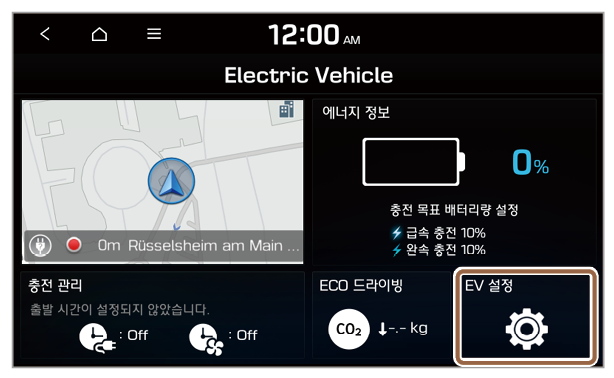충전 관리 기능 사용하기(EV 전용)
사용자가 설정한 출발 시간에 맞춰 자동으로 배터리를 충전하거나 실내 온도를 조절하는 등, 다양한 기능을 설정할 수 있습니다.
- Electric Vehicle 화면에서 충전 관리를 누르세요.
참고
충전 관리 화면에서 시스템의 웹 매뉴얼로 연결하려면  > 웹 매뉴얼을 누른 후 QR 코드를 스캔하세요. > 웹 매뉴얼을 누른 후 QR 코드를 스캔하세요. |
예약 충전 및 공조 설정하기
예약 충전 및 공조를 다음 출발 시간과 연동하여 설정할 수 있습니다.
출발 시간 설정하기
- 충전 관리 화면에서 예약 충전 및 공조를 누르세요.
- 다음 출발 시간 오른쪽의
 을 누르세요.
을 누르세요.
- 출발 시간 설정 항목을 선택한 후 해당 항목의
 을 누르세요.
을 누르세요.
예약 충전 설정하기
- 충전 관리 화면에서 예약 충전 및 공조를 누르세요.
- 예약 충전에 체크한 후
 을 누르세요.
을 누르세요.
- 다음 출발 시간에 맞춰 전기료 할인 시간대를 최대한 활용하여 충전할 수 있습니다.
- 전기료 할인 시간대에만 충전할 수 있습니다.
참고
설정한 예약 충전 시간에 충전 커넥터가 연결되어 있어야 예약 충전이 실행됩니다.
예약 공조 설정하기
- 충전 관리 화면에서 예약 충전 및 공조를 누르세요.
- 예약 공조에 체크한 후
 을 누르세요.
을 누르세요.
- 공조 온도와 김 서림 방지 옵션을 설정한 후 확인을 누르세요.
위치 기반 충전 설정하기
특정 위치에서만 예약 충전과 예약 공조 기능을 사용할 수 있게 설정할 수 있으며, 충전 시 사용할 전류를 선택할 수 있습니다.
- 충전 관리 화면에서 위치 기반 충전을 누르세요.
- 위치 기반 충전 기능 사용에 체크한 후 다음의 세부 항목을 설정하세요.
- 예약 충전 및 예약 공조 기능을 사용하려는 위치를 설정할 수 있습니다.
- 설정된 위치에서만 예약 충전 및 공조 기능을 사용하도록 설정할 수 있습니다.
- 설정된 위치에서 사용할 충전 전류를 설정할 수 있습니다.
참고
- 충전 환경에 따라 충전 시간이 달라질 수 있습니다.
- 충전 전류를 적절하게 설정하지 않으면 충전이 원활하게 이루어지지 않아 충전 오류가 발생할 수 있습니다.
충전 목표 배터리량 설정하기
충전할 배터리량을 설정할 수 있습니다.
- 충전 관리 화면에서 충전 목표 배터리량 설정을 누르세요.
- 충전 목표 배터리량을 설정할 충전 방식을 선택하세요.
- 충전 목표 배터리량을 설정한 후 확인을 누르세요.
참고
- 완속 충전을 이용하면 급속 충전을 이용하는 경우보다 오랜 기간 동안 배터리 성능을 최적 상태로 유지할 수 있습니다.
- 배터리 충전량이 충전 목표 설정량에 도달하면 충전이 종료됩니다. 매번 배터리를 완전히 충전하는 대신 필요한 만큼만 충전하면 보다 오랜 기간 동안 배터리 성능을 최적 상태로 유지할 수 있습니다.
충전 전류 설정하기
충전기 설치 유형에 따라 적합한 전류를 설정할 수 있습니다.
- 충전 전류를 설정할 충전 방식을 선택하세요.
- 충전 전류를 설정한 후 확인을 누르세요.
참고
- 충전 환경에 따라 충전 시간이 달라질 수 있습니다.
- 충전 전류를 적절하게 설정하지 않으면 충전이 원활하게 이루어지지 않아 충전 오류가 발생할 수 있습니다.

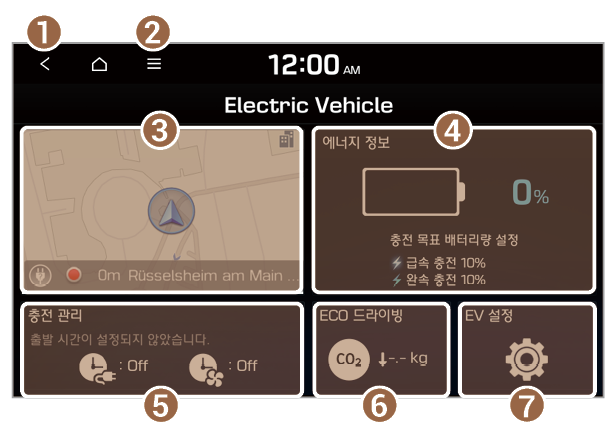
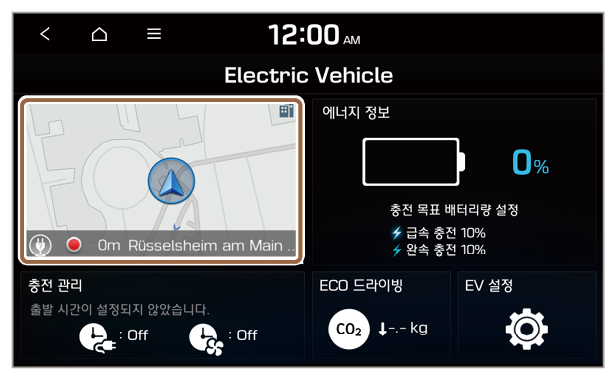
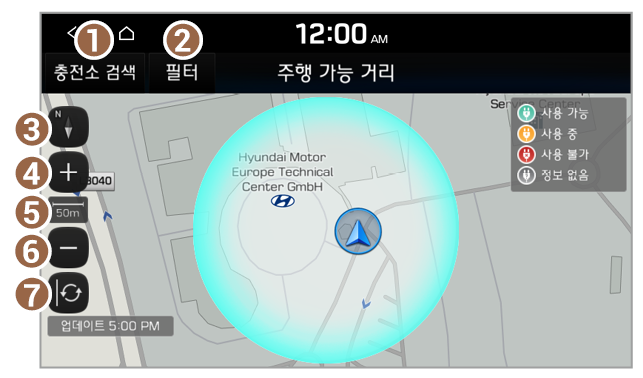
 (주행 방향 2D): 주행 방향에 따라 지도 화면을 회전해서 볼 수 있습니다.
(주행 방향 2D): 주행 방향에 따라 지도 화면을 회전해서 볼 수 있습니다. (지도 고정 2D): 지도의 북쪽을 항상 위로 고정해서 볼 수 있습니다.
(지도 고정 2D): 지도의 북쪽을 항상 위로 고정해서 볼 수 있습니다. (3D 지도): 주행 방향에 따라 지도 화면을 회전해서 입체적으로 볼 수 있습니다.
(3D 지도): 주행 방향에 따라 지도 화면을 회전해서 입체적으로 볼 수 있습니다.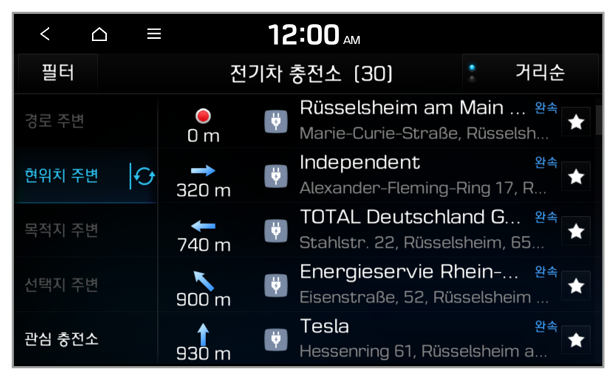
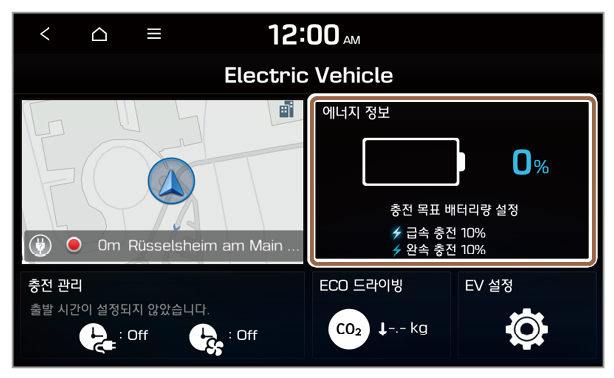
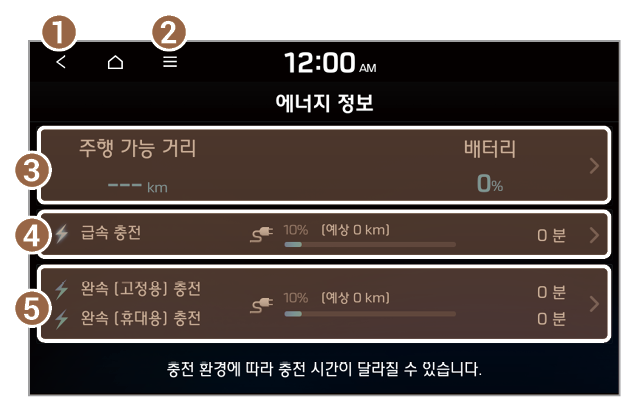
 을 누르면 전력 소비량 화면으로 이동합니다.
을 누르면 전력 소비량 화면으로 이동합니다. 을 누르면 충전 목표 배터리량 설정 화면으로 이동합니다.
을 누르면 충전 목표 배터리량 설정 화면으로 이동합니다. 을 누르면 충전 목표 배터리량 설정 화면으로 이동합니다.
을 누르면 충전 목표 배터리량 설정 화면으로 이동합니다.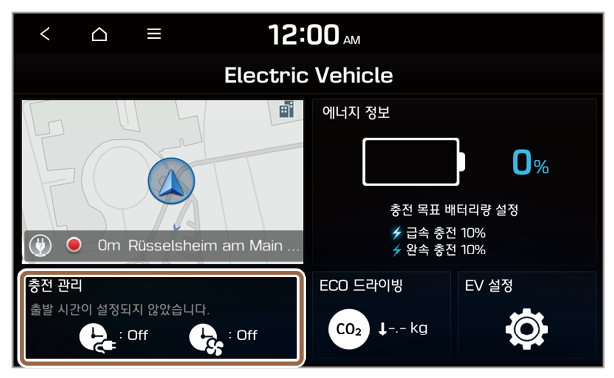
 > 웹 매뉴얼을 누른 후 QR 코드를 스캔하세요.
> 웹 매뉴얼을 누른 후 QR 코드를 스캔하세요.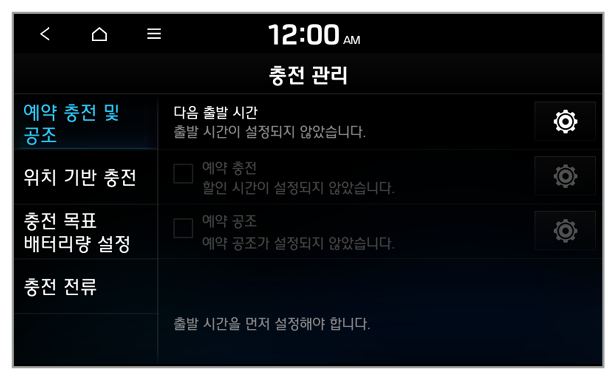
 을 누르세요.
을 누르세요.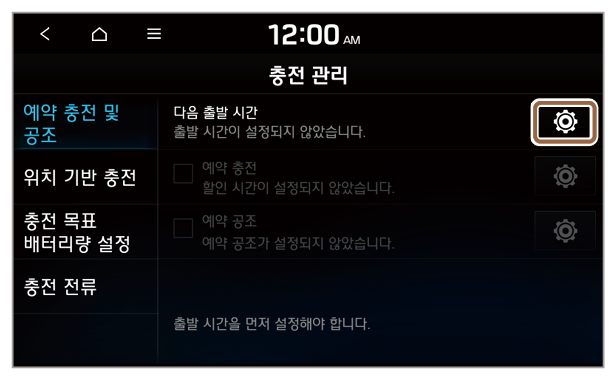
 을 누르세요.
을 누르세요.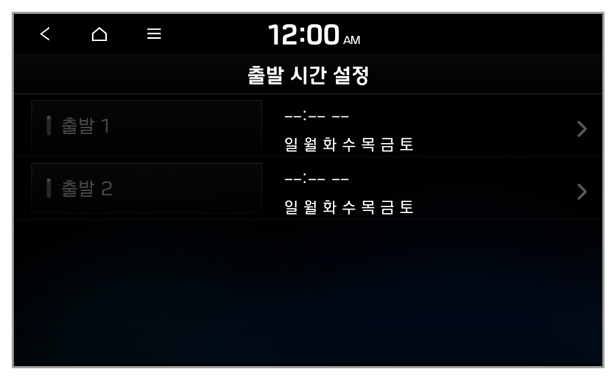
 을 누르세요.
을 누르세요.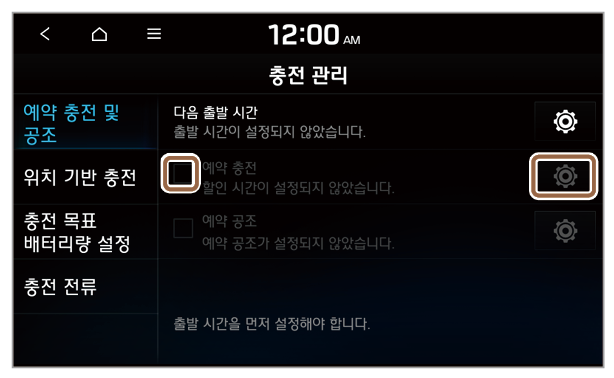
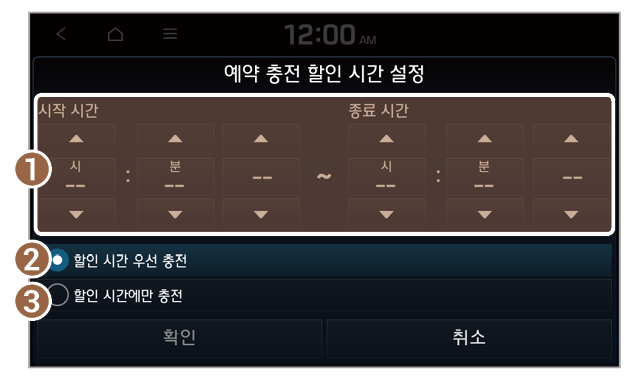
 을 누르세요.
을 누르세요.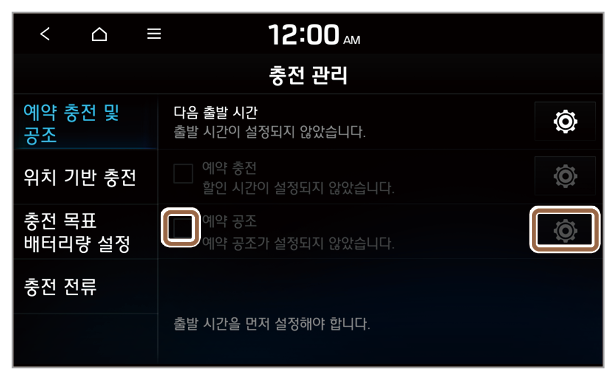
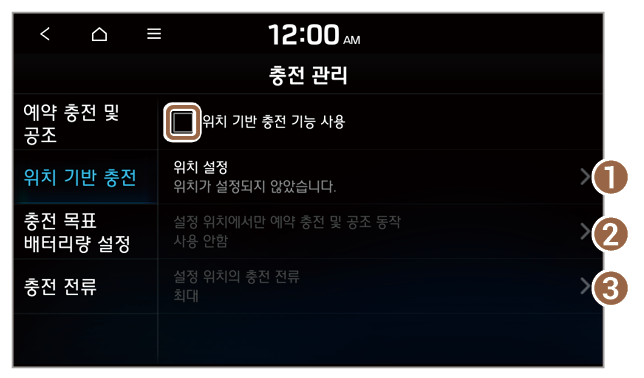
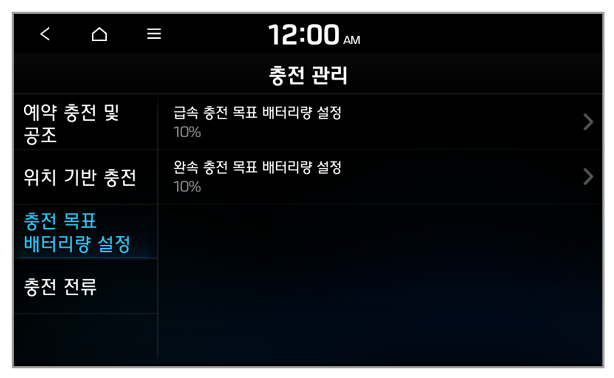
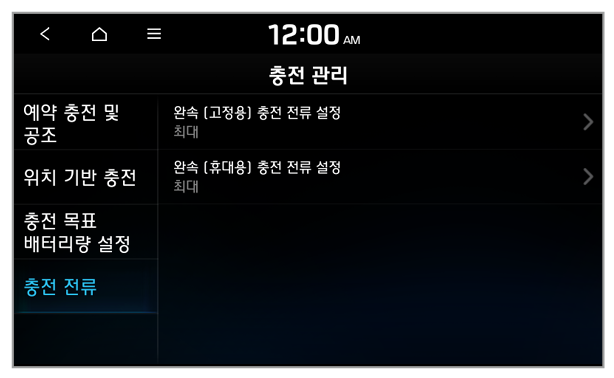
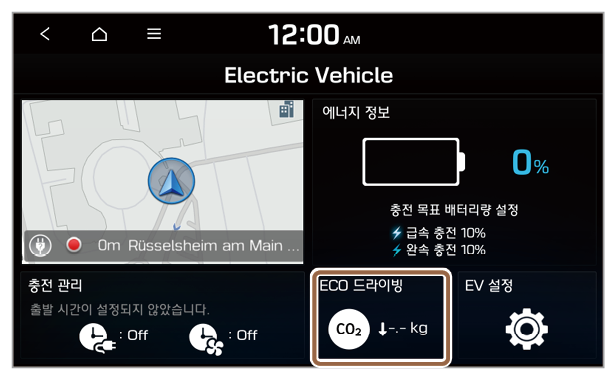
 > 웹 매뉴얼을 누른 후 QR 코드를 스캔하세요.
> 웹 매뉴얼을 누른 후 QR 코드를 스캔하세요.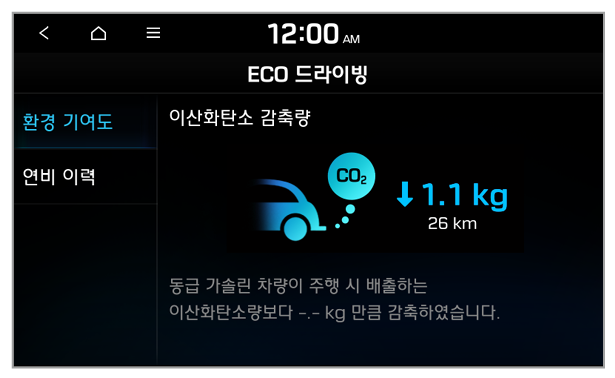
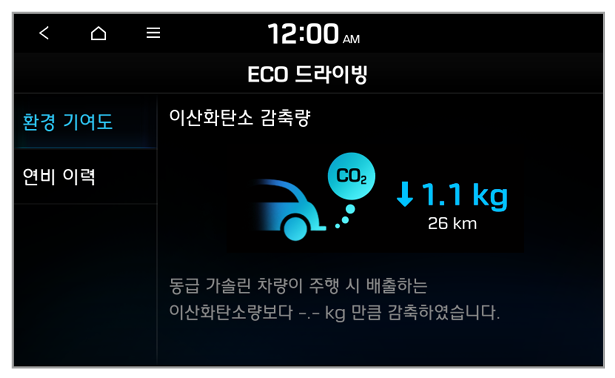
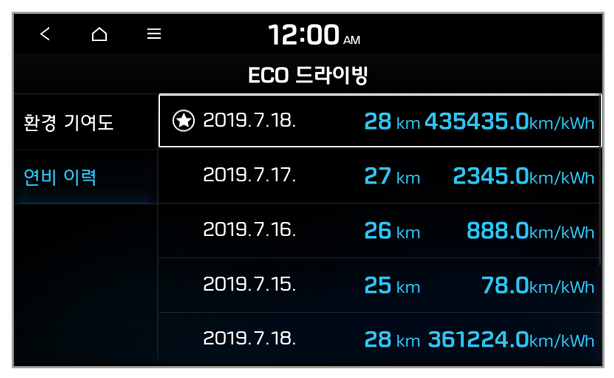
 이 표시됩니다.
이 표시됩니다. > 연비 이력 삭제를 누르세요.
> 연비 이력 삭제를 누르세요.